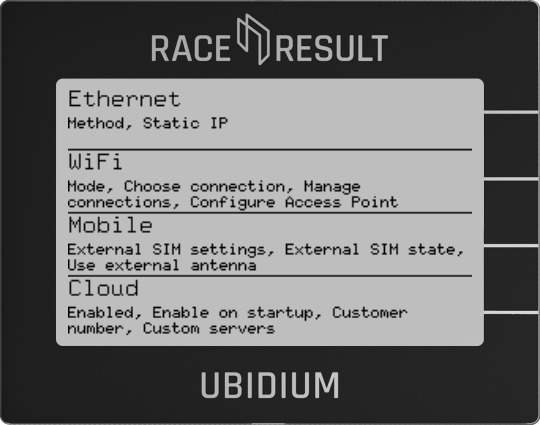
Ubidium può essere utilizzato come parte di una rete locale o può connettersi al server remoto per caricare i dati.
Sono disponibili tre diverse interfacce per la connessione che possono essere utilizzate in molteplici modi.
- LAN / Ethernet
- Wi-Fi (Sia come Client che come Access Point)
- GSM - Sim Card
LAN / Ethernet
Ubidium dispone di tre porte Ethernet che possono essere utilizzate per connettere dispositivi su una rete locale. Le porte Ethernet di Ubidium sono tutte commutate internamente, quindi è possibile connettere ulteriori dispositivi di rete tramite Ubidium.
Una connessione Ethernet può anche servire per ricevere una connessione Internet per abilitare il caricamento di servizi cloud o aggiornamenti del firmware.
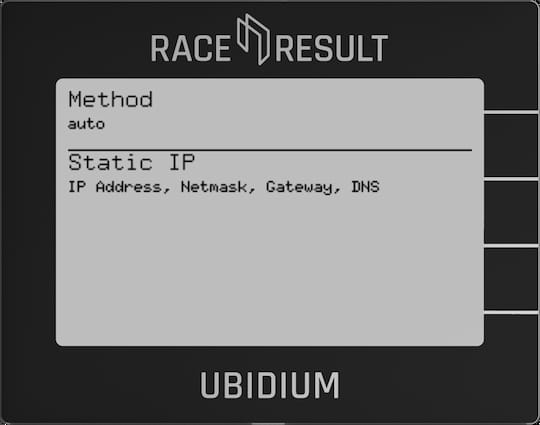
Quando si utilizza una connessione Ethernet, è necessario assicurarsi di utilizzare un router di rete che possa assegnare indirizzi IP a ciascun dispositivo oppure impostare un indirizzo IP statico su ciascun dispositivo della rete.
È anche possibile collegare Ubidium direttamente a un laptop o a un computer per il cronometraggio tramite connessione Ethernet.
Per ulteriori informazioni sulla configurazione della rete, consulta la nostra Guida alla rete.
Method
Imposta il metodo dell'indirizzo IP da utilizzare, Automatico (DHCP) o Manuale (IP statico).
Static IP
Imposta l'indirizzo IP, la maschera di rete, il gateway e il server DNS da utilizzare quando si utilizza l'assegnazione manuale dell'indirizzo IP.
Wi-Fi
Ubidium contiene un modulo Wi-Fi integrato che può essere utilizzato per gestire il sistema come client (connettersi a una rete esistente) o punto di accesso (trasmettere una nuova rete Wi-Fi).
Quando è connesso come client, il sistema può connettersi a Internet tramite la connessione Wi-Fi, se disponibile, mentre la modalità punto di accesso non condividerà alcuna connessione Internet, bensì creerà solo una rete locale.
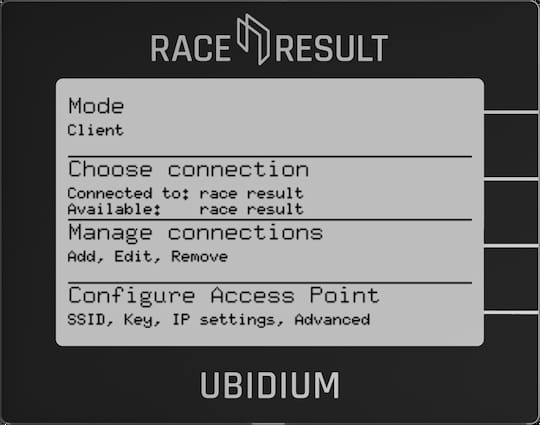
Mode
Cambia il Wi-Fi tra Modalità client, Punto di accesso o Disattivato.
Choose Connection
In modalità client, seleziona a quale rete connettersi; le reti devono essere prima configurate utilizzando la voce Manage connections.
La rete attualmente connessa e le reti configurate attualmente disponibili verranno elencate sotto l'intestazione del menu.
In modalità Access Point, il nome dell'Access Point verrà mostrato come connesso a.
Manage Connections
Per la modalità client Wi-Fi è necessario prima configurare le reti.
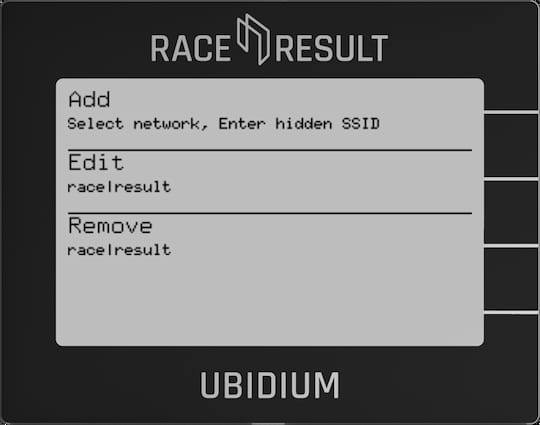
Add
Seleziona una connessione di rete da un elenco di reti Wi-Fi attualmente visibili o aggiungi una rete nascosta utilizzando l'SSID. Quando selezioni una rete verrai indirizzato al menu Modifica.
Edit
Selezionare una connessione di rete da modificare, impostare la Chiave (password), Usa DHCP (assegnazione IP automatica) o le impostazioni IP di statico (se DHCP è impostato su NO).
Remove
Rimuovere le impostazioni per una connessione di rete specifica.
Configurazione Access Point
Configura le impostazioni per il punto di accesso Ubidium
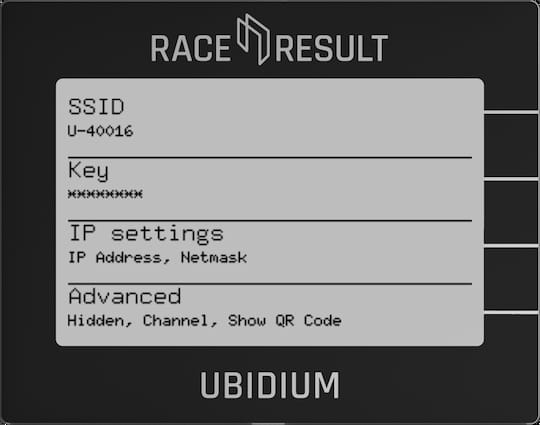
SSID
Il nome della rete wireless
Key
Ubidium utilizza un protocollo di sicurezza WPA-2 per proteggere la rete, che utilizza una password. Questa chiave deve contenere almeno 8 caratteri.
IP Settings
Imposta l'indirizzo IP di Ubidium durante la creazione dell'Access Point e della Netmask (per casi d'uso avanzati).
Mobile
Ubidium contiene un modulo 4G/LTE per la connessione a Internet tramite rete mobile; questo modulo supporta il fallback su 3G/2G laddove disponibile.
Se è presente una scheda SIM, il sistema tenterà sempre automaticamente di connettersi alla rete, indipendentemente dal fatto che i servizi cloud siano abilitati o meno.
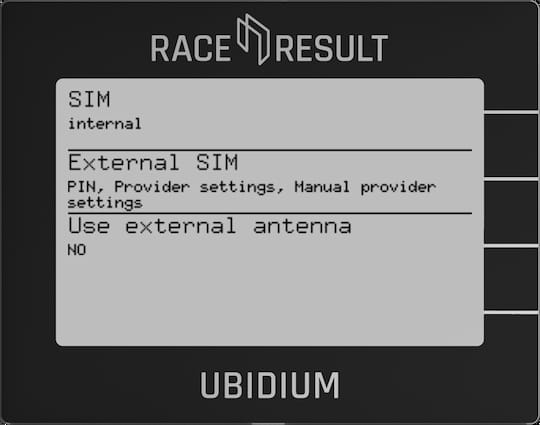
Il modem supporta sia una scheda SIM interna, fornita da RACE RESULT, sia una porta per scheda SIM esterna secondaria situata nella parte anteriore insieme alle altre Porte.
Si prega di notare che al momento la SIM interna non può essere utilizzata per collegare il sistema online per la cronometraggio, salvo diversa indicazione da parte di RACE RESULT.
SIM Esterna
Quando si utilizza una scheda SIM esterna, la maggior parte delle reti dovrebbe supportare le impostazioni APN automatiche disponibili. In alcuni casi potrebbe essere necessario configurare manualmente le impostazioni.
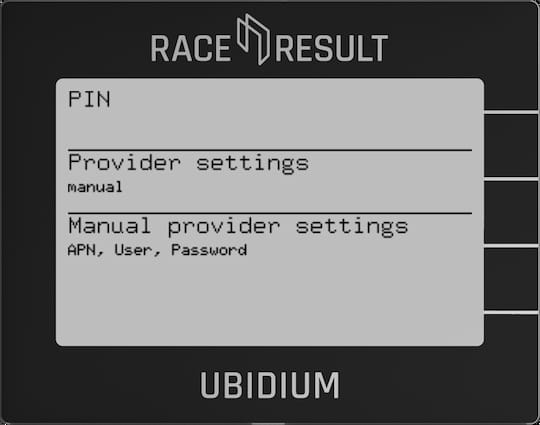
PIN
Il PIN della SIM se richiesto, può essere lasciato vuoto se non necessario.
Provider Settings
Passare dalle impostazioni Auto a quelle Manuali per consentire all'APN di connettersi alla rete.
Manual Provider Settings
Impostare APN, Utente e Password come richiesto per la rete.
Stato SIM Esterna
Quando si tenta di connettersi a una rete, il modem esegue una serie di processi per tentare di stabilire una connessione. Lo stato di questa connessione è mostrato qui.
| State | Notes |
| COULD NOT CONNECT | Nessuna scheda SIM rilevata o comunicazione fallita |
| SLOT-STARTING | Lo slot della scheda SIM si sta riavviando |
| VERIFY(1-3) | Verificare che sia installata una scheda SIM |
| SLOT-SWITCH | Cambia il modem per utilizzare lo slot SIM esterno |
| CHECK STATE | Controlla dello stato del modem |
| UNLOCK-SIM | Controlla se è richiesto un PIN e sblocca la scheda SIM |
| SIM-UNLOCKED | La scheda SIM è stata sbloccata |
| ENABLE | Abilitando la rete |
| ENABLE-WAIT | In attesa di segnale di rete |
| WAIT-REGISTERED | Tentativo di registrazione della scheda SIM sulla rete |
| APPLY-APN | Applicazione delle impostazioni APN |
| CONNECT | Tentativo di connessione a Internet |
| CONNECTED | La scheda SIM è connessa a Internet |
| SLOT-DISCON | Lo slot SIM è in fase di disconnessione dal modem |
| SLOT-DISABLE | Lo slot SIM è in fase di disattivazione |
| SLOT-STOPPING | Lo slot SIM è in fase di spegnimento |
Uso di Antenna Esterna
Nelle aree con segnale debole, può essere utile utilizzare un'antenna 4G/LTE esterna per facilitare la connessione alla rete. Questa deve essere collegata all'antenna 4G/LTE esterna.
È importante abilitare questa impostazione solo quando è collegata un'antenna esterna; utilizzarla senza antenna potrebbe danneggiare l'elettronica interna del modem.
Si consiglia di utilizzare solo antenne progettate per applicazioni 4G/LTE; altre antenne, come il Range Extenzder 2.4 GHz, potrebbero comportare prestazioni peggiori.
Cloud
Una volta connesso a Internet, Ubidium può quindi connettersi ai server RACE RESULT per consentire l'accesso remoto al sistema per punti intermedi o cronometraggio remoto.
Una volta connesso, il sistema caricherà le informazioni sullo stato corrente e le informazioni di passaggio e potrà anche ricevere comandi remoti.
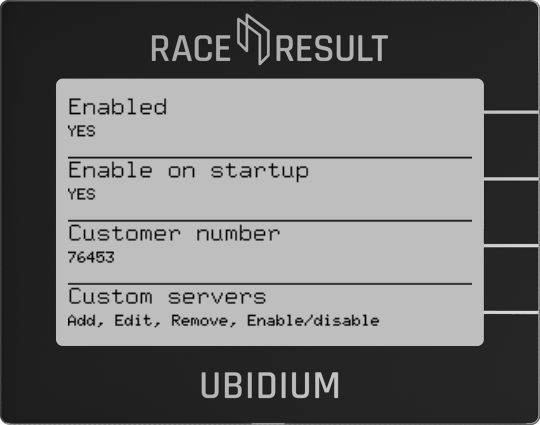
Enabled
Abilita o disabilita i servizi cloud RACE RESULT.
Enable on Startup
Scegli se il sistema deve tentare automaticamente di connettersi al cloud immediatamente dopo l'avvio.
Customer ID
Ogni sistema caricherà i dati collegati ad un ID cliente, questo è l'ID numerico del tuo account RACE RESULT. Per poter accedere al sistema dal tuo account è necessario che il campo ID cliente sia impostato correttamente.
Custom servers
Ubidium can connect to your own custom server to send passing and status information. To use Ubidium with your own custom server please contact support@raceresult.com for access to the latest SDK.
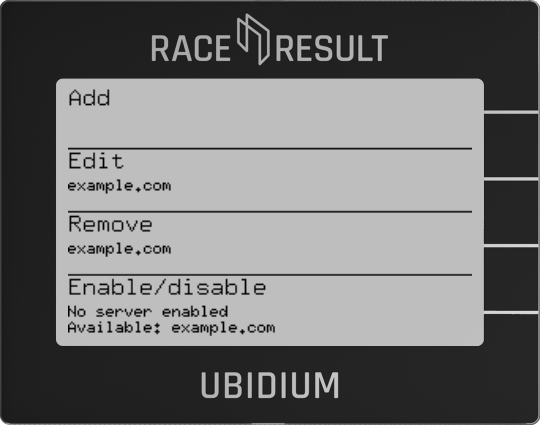
Add
Provide a host address as well as the listening port of your custom server and define whether or not the custom server should be enabled on startup.
Edit
Edit existing custom servers set up on the system.
Remove
Remove existing custom servers set up on the system.
Enable/disable
Manually enable or disable which custom servers should be used, primarily for those which are not automatically enabled on startup.